Você está praticando a arte da edição de vídeo e, para isso, decidiu contar com um dos softwares de edição mais populares, a saber VEGAS da MAGIX (anteriormente conhecida como Sony VEGAS). Agora, portanto, resta apenas uma pergunta: como você usa esse software? Se você está procurando uma resposta, então você veio ao lugar certo. Neste tutorial, na verdade, vou mostrar como usar Sony VEGAS, ou melhor, MAGIX VEGAS no seu melhor para criar seus projetos e editar seus vídeos como desejar.
Graças a este guia, você aprenderá todos os conceitos básicos necessários para começar VEGAS (o programa não é mais produzido pela Sony a partir de 2022) e faz vídeos de todos os tipos. Também porque este software de edição está entre os mais avançados do mercado; você pode realmente fazer tudo com ele: o único limite, talvez, seja a imaginação!
Parece-me que já conversamos o suficiente. Agora é a hora de aprender a usar o programa. Portanto, fique à vontade e esteja preparado para armazenar todas as informações que estou prestes a lhe fornecer, para que você possa aprender o máximo possível sobre os primeiros passos a dar no VEGAS. Boa leitura, mas, acima de tudo, divirta-se!
conteúdo
Requisitos e preços mínimos

Antes de ir ver como usar Sony VEGAS, é bom conhecer os sistemas em que está disponível e os preços.
No momento, VEGAS está disponível apenas no sistema operacional Windows, portanto, se você tiver macOS ou Linux instalado em seu computador, não poderá usar o software (mas existem alguns programas alternativos de edição de vídeo gratuitos). Dito isso, aqui está o requisitos mínimos para usar VEGAS.
- Sistema operacional: Windows 10 de 64 bits.
- processador: pelo menos 2,5 GHz e 4 núcleos.
- RAM: 8 GB (16 GB recomendado para processamento de vídeo 4K).
- Espaço em disco: 1.5 GB.
- Splaca gráfica: NVIDIA, AMD / ATI ou Intel.
Em relação a Preços, a escolha é sua. O site oficial da VEGAS oferece quatro versões do software a preços diferentes: vou listá-los abaixo.
- VEGAS Pro Edit (€ 299) - versão básica que oferece todos os recursos essenciais.
- VEGAS Pro (€ 399) - versão padrão que também inclui mais alguns recursos do que a versão básica, como gerenciamento de ativos de mídia digital.
- VEGAS Pro Suite (499 €) - versão avançada que oferece vários recursos adicionais, especialmente em termos de efeitos FX, úteis para a edição de vídeo mais profissional.
- VEGAS Pro 365 - possui os mesmos recursos do VEGAS Pro, além da capacidade de fazer upload de arquivos salvos de projetos em uma nuvem dedicada, para um máximo de 100 GB. O preço pode variar dependendo da oferta escolhida: de € 19,99 por mês a € 20,99 por mês com uma assinatura de 12 meses, um 239,88 € por ano (equivalente a € 19,99 por mês).
Em qualquer caso, tenha em mente que cada uma dessas versões está disponível para um mês de teste gratuito, então você pode testar qual é o melhor para você com base no que está procurando. Para obter mais informações sobre cada versão, indico o site oficial.
Como usar VEGAS

Usar o VEGAS é realmente fácil, pois é um software muito simples de entender. Basta se familiarizar um pouco com ele, depois disso tudo vem por si. Quer você seja um iniciante ou um profissional de edição, este software que estou prestes a falar irá certamente satisfazê-lo com seus muitos recursos.
Antes de aprender a dominar o programa, no entanto, você obviamente precisa conhecer sua mecânica básica: é nisso que me concentrarei, de fato, no decorrer deste guia. Boa leitura!
Baixe e instale o programa
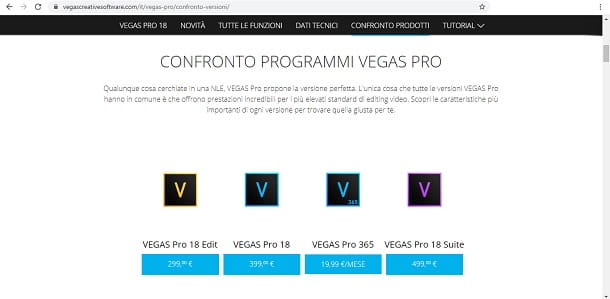
O primeiro passo que você precisa fazer é, obviamente, instalar o VEGAS em seu PC. Se você já tem comprou uma licença de VEGAS, conectado ao site oficial do programa e criar uma nova conta. Para fazer isso, depois de abrir a página da Web que eu propus a você, clique no botão CONTINUAR. Neste ponto, preencha os campos que você vê na tela com as informações necessárias (Título, nome, sobrenome, país, e-mail, senha e confirmar senha) Feito isso, role para baixo e clique no botão CONCLUIR.
Agora você tem que clicar na opção Criar código de ativação e entrar, no campo Número de série, o código de ativação do produto que você adquiriu. Em seguida, clique no botão CONTINUAR.
Se você quiser fazer o download de um versão de teste do VEGAS, você tem que ir para esta outra página do site oficial da VEGAS, vá até a seção VEGAS PRO - VERSÃO DE AVALIAÇÃO GRATUITA e clique no botão EXPERIMENTE DE GRAÇA POR 30 DIAS. A partir daqui, outra página será aberta: clique na caixa eu não sou um robô (se necessário, resolva o captcha seguindo as instruções na tela) e depois no botão Iniciar o download.
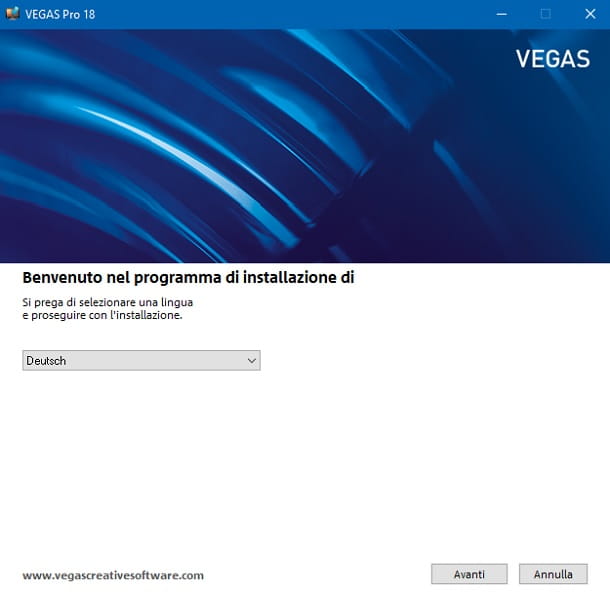
Quando o download for concluído, abra o arquivo eseguibile você baixou e clique em Sim para confirmar a instalação. Neste ponto, escolha Inglês no menu suspenso para selecionar o idioma (2022no não está disponível) e pressione o botão para a frente.
Em seguida, coloque a marca de seleção na caixa Eu li o Contrato de Licença do Usuário Final e a Política de Privacidade e concordo com seus termos e finalize a configuração clicando nos botões Próximo e Instalar e fechando a janela ao final de todo o procedimento. O VEGAS agora está instalado corretamente no seu PC.
Crie projetos
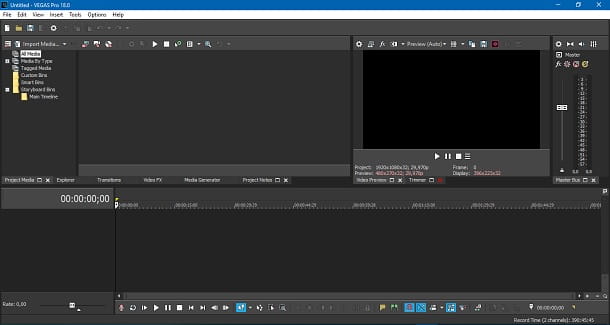
Agora é a hora de criar um projeto no VEGAS. Esta é uma etapa essencial para fazer um vídeo, pois o projeto conterá todos os elementos que irão compor o vídeo final. Para criar um novo projeto, basta iniciar o VEGAS (ou selecionar o item apropriado do menu Envie o, canto superior esquerdo).
Se, por outro lado, você deseja abrir um projeto existente, clique no menu Arquivo> Abrir (canto superior esquerdo) e selecione o projeto a ser aberto. Desta forma, todas as informações e arquivos presentes no projeto serão automaticamente importados para o VEGAS, para que possam ser visualizados ou modificados.
Neste ponto, você precisa se familiarizar com a interface do usuário do VEGAS, que é dividida principalmente em três painéis.
A primeira caixa, que ocupa a parte superior esquerda da tela, é dedicada a todos efeito e mudanças que você pode afixar no vídeo. Cada efeito selecionado aparece, de fato, nessa caixa, permitindo que você tenha uma prévia das alterações que deseja fazer no filme, antes de torná-las efetivas. É também onde todos os itens do projeto atual são coletados.
A segunda caixa, aquela no canto superior direito, por outro lado, é dedicada avisualização do vídeo no qual você está trabalhando naquele projeto específico. Todos os materiais com os quais você trabalha enquanto trabalha no VEGAS aparecem aqui. A caixa é, obviamente, essencial, pois permite aos usuários visualizar o produto que estão produzindo em tempo real. Graças a este espaço, o trabalho fica certamente mais fácil, pois é possível controlar todas as alterações feitas no filme (podendo escolher a qualidade de exibição, através do menu drop-down apropriado localizado no topo; claro, uma qualidade menor exigirá menos capacidade de computação por parte do PC).
A terceira e última caixa, que ocupa toda a metade inferior da tela, é a parte mais importante. Estou falando, na verdade, da seção onde todo o processo ocorre edição de vídeo. Esta parte da interface é composta principalmente pela linha do tempo, para a qual você pode importar os arquivos com os quais deseja trabalhar. Seja um material auditivo ou visual, tudo pode ser inserido no VEGAS, e então colocar a mão nele e transformar o material em um vídeo único por meio da edição.
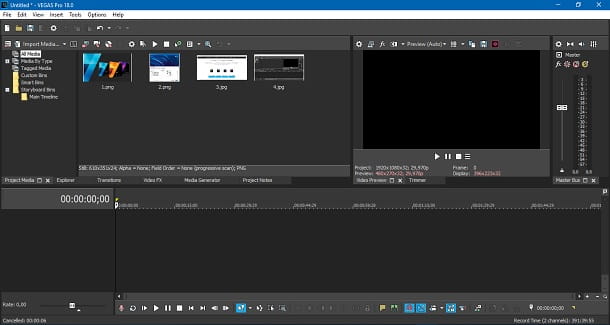
Para criar um vídeo no VEGAS, a primeira coisa a fazer é importar os arquivos para trabalhar dentro do software. A primeira coisa a fazer, portanto, é escolher os elementos a serem usados para criar o filme, usando o painel de navegação à esquerda ou arrastando-os para a janela do programa com o mouse, precisamente na caixa à esquerda do vídeo visualização. Ao fazer isso, você terá todos os elementos de que precisa para construir o vídeo ao seu alcance.
O VEGAS suporta todos os principais formatos de áudio, imagem e vídeo. Especificamente, esses vídeos são MOV, MP4, WMV, XAVC / XAVC S 4K, XDCAM EX, XDCAM Ótico, DV, HDV, AVCHD ed NXCAM; os de áudio WAV, FLAC, AAC, MP3, OGG e WMA; os gráficos BMP, PNG, JPEG, TIFF, DPX, EXR e WDP.
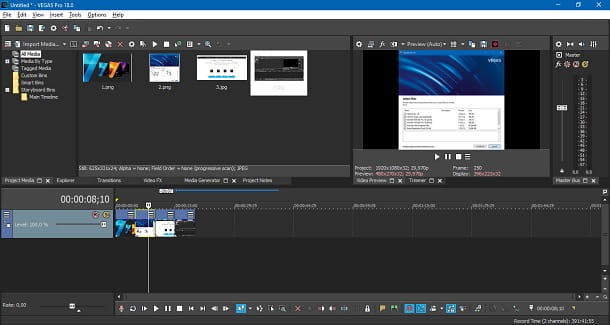
Agora, portanto, você deve mover os elementos dentro da linha do tempo, na ordem que preferir, para que possa trabalhar neles. Para fazer isso, simplesmente arraste-os, no painel esquerdo do painel de visualização de vídeo, dentro da linha do tempo.
Claro, também existe a opção de salvar um projeto, para que você possa fechá-lo sem perder o progresso feito e retomá-lo mais tarde. Para fazer isso, você pode selecionar o item Salvar do menu Envie o e, em seguida, escolha a pasta na qual deseja salvá-lo. Uma vez feito isso, clique em ressalva, e o projeto será salvo no caminho que você escolheu.
Editar vídeo
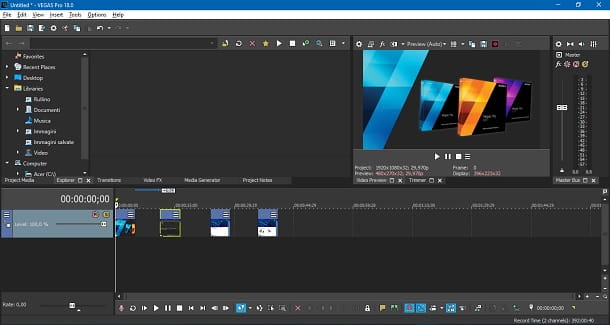
Depois de importar os arquivos para trabalhar no VEGAS (conforme explicado no capítulo anterior), é hora de edite-os.
Primeiro, você precisa saber como mudar a duração de um conteúdo. Para fazer isso, basta selecionar a extremidade direita ou esquerda e, neste ponto, você pode reduzi-la ou expandi-la, dependendo de suas necessidades. Você pode fazer isso com qualquer tipo de arquivo.
olhar corte um conteúdo, você precisa clicar no local exato onde deseja que o corte ocorra. Feito isso, clique com o botão direito do mouse e, no menu que lhe é proposto, selecione o item Split. O arquivo será então dividido em duas partes.
Se você importou um arquivo contendo material visual e auditivo, e você deseja dividir os dois, o processo é muito simples. Você deve, portanto, clicar com o botão direito no arquivo, e no menu que aparece você deve primeiro clicar na opção Grupo e depois no botão Remover de. Ao fazer isso, você poderá verificar o conteúdo visual e auditivo individualmente.
para deletar um conteúdo que você digitou por engano ou que não precisa mais, em vez disso, basta clicar com o botão direito e selecionar a opção Excluir no menu que é aberto.
No VEGAS, você pode adicionar qualquer tipo de conteúdo multimídia - você decide. Na verdade, você pode trabalhar com segurança em um único arquivo de áudio contendo qualquer gravação, uma narração ou uma música. Além disso, você também pode combinar imagens ou vídeos, de forma a acompanhar o elemento auditivo com o visual, e tornar tudo mais interessante.
Aplique transições, efeitos e textos
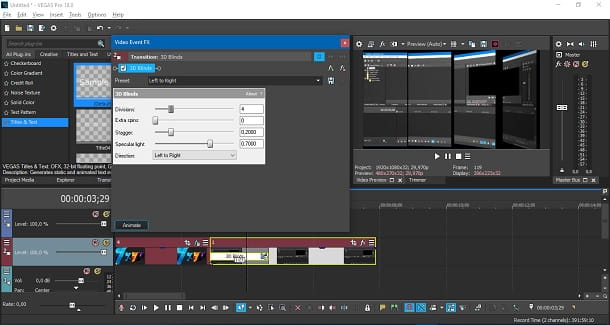
Agora que você conhece os fundamentos da edição de um vídeo, pode adicionar alguns efeitos para torná-lo ainda mais interessante. Por exemplo, você pode aplicar um transição. Para fazer isso, a primeira etapa é sobrepor os dois elementos nos quais você deseja que a transição seja aplicada. Nada mais simples: arraste um dos dois arquivos sobre o outro, como se quisesse interpenetrá-los. Isso adicionará automaticamente uma transição de fade simples.
Ter um transição diferente, clique na janela Transições localizado acima da linha do tempo: abre um menu, a partir do qual você pode escolher os diferentes tipos de transição disponíveis no VEGAS. Escolha o que você preferir e arraste acima dos arquivos onde deseja que o efeito seja aplicado. Caso você queira Rimuoverla então clique emícone de transição à direita de seu nome e, em seguida, pressione a tecla com oícone fx ladeado por uma cruz vermelha.
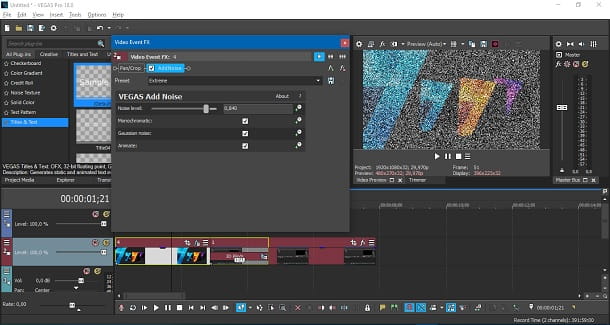
Se, por outro lado, você deseja adicionar um efeito ao vídeo, também neste caso a VEGAS oferece uma vasta quantidade. Para acessar a biblioteca de efeitos, clique na janela Vídeo FX localizado acima da linha do tempo, e todos os efeitos disponíveis aparecerão.
Novamente, para adicionar um ao vídeo, arraste acima do elemento ao qual deseja que o efeito seja aplicado. Para removê-lo, clique no ícone f verde localizado na parte superior direita do elemento ao qual o efeito foi adicionado, pressione a tecla com oícone fx ladeado por uma cruz vermelha.
Obviamente, existem muitos outros tipos de efeitos que você pode adicionar aos vídeos, por exemplo, o mais popular, ou seja, o tela verde. Isso, na verdade, permite remover o fundo de um determinado conteúdo visual, para que ele possa ser sobreposto a outros vídeos sem incluir o fundo. A este respeito, remeto para o meu guia, no qual explico como usar a tela verde com VEGAS.
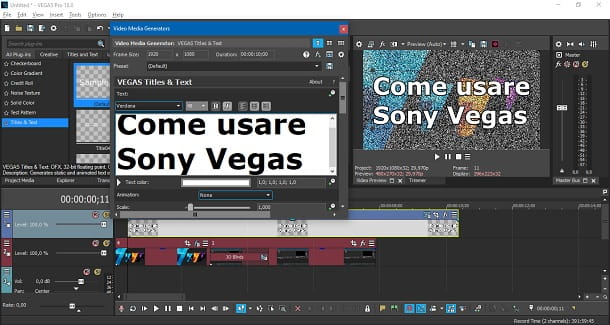
Você precisa adicionar alguns texto para o seu vídeo? Nada mais fácil. Primeiro, clique na janela Gerador de mídia acima da linha do tempo e, no menu que aparece, pressione a tecla Títulos e Texto. A partir daqui você poderá ver vários tipos de texto, com inúmeros efeitos. Selecione aquele que melhor se adapta a você e arraste-o para a linha do tempo.
Para editar o texto, clique noícone fx à direita do elemento de texto que você acabou de inserir e, ao fazer isso, abrirá um menu, a partir do qual você pode editar texto, fonte, tamanho, cor e assim por diante. Em seguida, insira o texto desejado, excluindo o texto presente por padrão, que é Exemplo de textoe digitando o que deseja que apareça no vídeo.
Lembre-se de manter o elemento de texto acima dos elementos visuais na linha do tempo, caso contrário, tudo o que você escrever será coberto pelos elementos visuais e não será exibido no vídeo.
Outros recursos interessantes
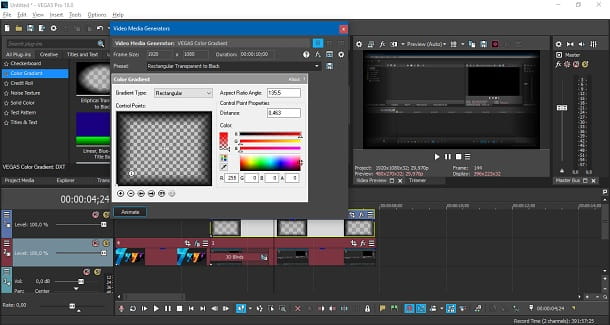
As funcionalidades do VEGAS certamente não param por aí. Com este software, de facto, é possível criar uma miríade de conteúdos diferentes, graças às ferramentas que disponibiliza aos seus utilizadores.
Uma coisa interessante sobre VEGAS, que pode ser útil durante a edição, é a capacidade de adicionar um cornija para o vídeo. Para fazer isso, você precisa clicar na janela Gerador de mídia localizado acima da linha do tempo e, a partir do menu que aparece, toque na opção Gradiente de cor. Aqui você encontrará uma lista de molduras fornecidas pela VEGAS. Para aplicá-los ao vídeo, basta arraste-os dentro da linha do tempo.
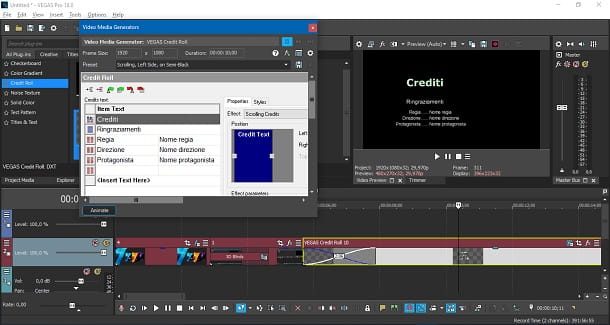
Outro recurso a não perder é o de créditos. Na verdade, se você precisar fechar o vídeo que está fazendo, pode usar com segurança as amostras disponíveis no VEGAS. Para fazer isso, clique na janela mais uma vez Gerador de mídia localizado acima da linha do tempo, e a seguir, no menu que aparece, clique na opção Rolagem de Crédito.
A partir daqui, você pode ver todos os tipos de escrita que você pode usar para criar o encerramento de um vídeo. Em seguida, selecione o que você preferir e arraste dentro da linha do tempo.
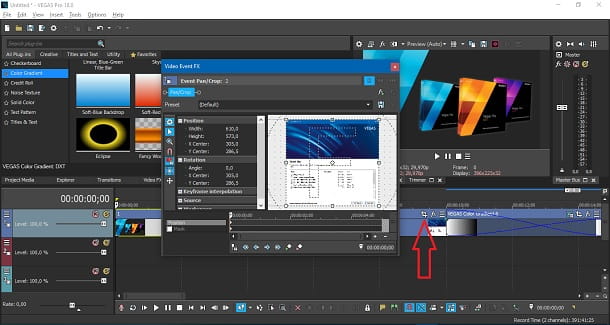
Uma coisa muito útil na edição de vídeo é zoom em certos pontos de uma imagem ou vídeo. Claro que também pode ser feito no VEGAS.
Para aplicar este efeito, a primeira coisa a fazer é selecionar o elemento sobre o qual agir. Se você quiser que isso seja disparado apenas durante parte do clipe, é o suficiente isolar o último cortando a sequência.
Depois de escolher a sequência de zoom, clique em terceira chave no canto superior direito, começando da esquerda, do clipe. Neste ponto, você está na frente do painel a partir do qual pode definir o zoom.
Agora, acima da imagem do clipe que você selecionou está um F, que corresponde ao foco, esse é o objetivo. Para decidir quanto zoom levar, basta arrastar os pontos nas extremidades da caixa contendo o F como desejar. Quando estiver satisfeito com o resultado, clique no ícone disco flexível, canto superior direito e feche o painel pressionando X canto superior direito. Aqui, o zoom será aplicado corretamente ao clipe.
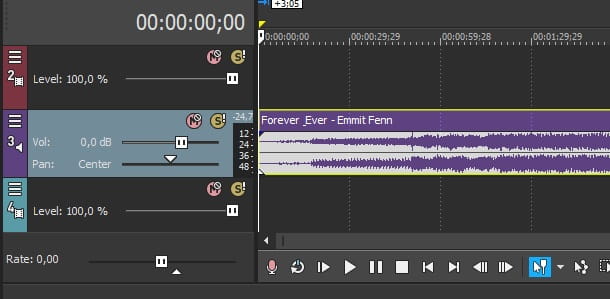
Você também pode aplicar alterações aos elementos de áudio no VEGAS. Uma das coisas mais simples que você pode fazer é mudar o panning, essa é a direção do som. Você pode então decidir se deseja enviar mais para a esquerda ou para a direita. Obviamente, o efeito só pode ser ouvido com fones de ouvido ou alto-falantes.
Para alterar este parâmetro, você precisa ir para a esquerda do elemento de áudio importado para a Linha de tempo. Aqui você verá a inscrição Panela, o que, na verdade, corresponde ao panning. Imediatamente à direita, está o controle deslizante: se você mover o triângulo branco a direito, o som irá para a direita, enquanto se você movê-lo para esquerda, o som mudará para a esquerda.
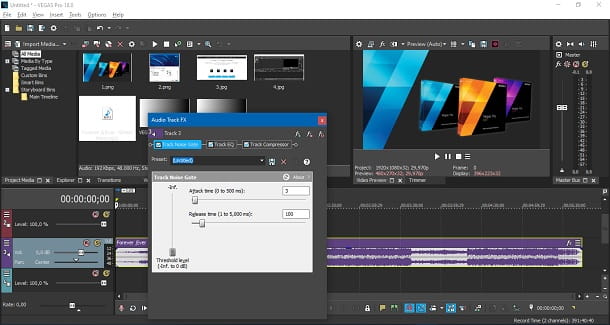
Se, por outro lado, você deseja aplicar mudanças mais avançadas em um arquivo de áudio, saiba que a VEGAS também oferece essa possibilidade. Para fazer isso, você precisa voltar à esquerda do elemento de áudio importado para a Linha de tempo. Neste ponto, clique emícone de três linhas, e a partir do menu que é proposto a você, selecione o item Rastrear FX.
No painel que aparece, você pode modificar em detalhes a trilha de áudio que adicionou ao seu projeto. Por exemplo, você pode decidir o tempo de ataque e liberação da faixa, através da janela Trilha Noise Gate; ou você pode equalizar o som ao seu gosto com o equalizador embutido no VEGAS, acessível a partir da janela Acompanhar EQ. Finalmente, você pode adicionar um compressor ao áudio e modificar todos os seus parâmetros para torná-lo adequado para o tipo de som que você está procurando, através da janela Compressor de trilha.
Quando você tiver decidido quais efeitos trazer para sua trilha de áudio, você deve clicar no ícone de disco flexível, canto superior direito, para salvar as configurações.
Exporte o vídeo
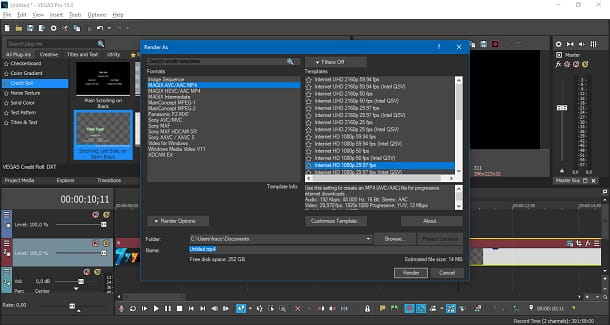
Depois de editar o vídeo no VEGAS, você está pronto para exportá-lo. Primeiro, vá para o menu Arquivo> Renderizar como, canto superior esquerdo.
Na janela que se abre, você pode decidir como exportar o vídeo. À esquerda, você pode selecionar o formato (Eg. MP4, WMA e WMV), enquanto à direita você pode escolher o qualidade do vídeo a ser obtido. Em seguida, escolha as configurações desejadas.
O vídeo, por padrão, é salvo na pasta Documentos. Se você deseja alterar a pasta de destino do filme, clique no botão procurar e escolha o caminho onde deseja que o vídeo seja salvo. Selecione-o e clique no botão ressalva.
Quando tudo estiver pronto para exportar, clique no botão Render, canto inferior direito. Com isso, terá início o processo de exportação, cuja duração pode variar em função do tamanho do vídeo e, claro, da potência do PC à sua disposição. Quando a renderização estiver concluída, você pode encontrar o vídeo que você fez dentro da pasta de destino de sua escolha.
O VEGAS é um dos softwares de edição mais utilizados: nem é preciso dizer, portanto, que a Web está repleta de tutoriais com dicas valiosas para aproveitá-la ao máximo. A esse respeito, agora que você acabou de ler meu tutorial, encaminho-o ao site oficial da VEGAS, onde poderá encontrar guias ainda mais detalhados sobre o programa, para ajudá-lo a entender melhor como usá-lo.

























